Usuń jednocześnie różne paski narzędzi przeglądarki za pomocą narzędzia Toolbar Cleaner
Różne / / February 11, 2022

Przyzwyczailiśmy się
bawić się naszymi przeglądarkami
i w tej próbie zwykle kończymy na dodaniu wielu obiektów pomocniczych przeglądarki (BHO) w postaci dodatków, wtyczek i pasków narzędzi. Podczas gdy niektóre z nich są naprawdę pomocne, wiele z nich zwiększa koszty
spowalnianie naszych przeglądarek
. A potem zdarzają się sytuacje, w których przestajemy używać niektórych z nich, ale nie udaje nam się ich całkowicie usunąć.
Poza tym świat sieci i oprogramowania jest taki, że czasami dodajemy wiele pasków narzędzi do naszych przeglądarek, nawet nie zdając sobie z tego sprawy. Nie możesz nikogo winić, prawda? Ale oczywiście możesz je usunąć. Możesz otworzyć przeglądarkę, przejść do ustawień i pozbyć się wszystkich dodatków jeden po drugim. Możesz też przeczytać dalej, aby dowiedzieć się o narzędziu, które pomaga je szybciej usuwać.
Narzędzie nazywa się Narzędzie do czyszczenia paska narzędzi. Działa tylko w systemie Windows i działa w przeglądarkach Internet Explorer, Mozilla Firefox i Google Chrome. Zapewnia pojedynczy interfejs do wykonania zadania na wszystkich trzech z nich.
Przyjrzyjmy się szczegółom.
Interfejs narzędzia pokaże dwie zakładki – Przeglądarki oraz Uruchamianie systemu Windows. Pierwsza z nich to główna liga, a lista w niej zawiera wszystkie przeglądarki spośród trzech, które zainstalowałeś. Pod każdą przeglądarką zobaczysz szereg pasków narzędzi, rozszerzeń i innych obiektów, które zostały dodane wprost.
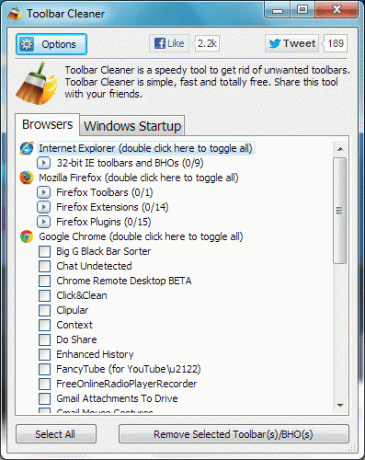
Wystarczy wybrać te, których już nie chcesz lub nie chcesz używać jako część przeglądarki i nacisnąć przycisk czytania Usuń wybrane paski narzędzi / BHO.
Po uruchomieniu program poprosi o potwierdzenie. Kliknij Dobrze aby wykonać zadanie.
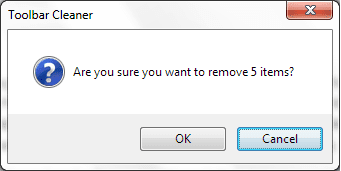
Na końcu zobaczysz kolejny komunikat z pytaniem, czy chcesz otworzyć Panel sterowania. Dzieje się tak, ponieważ niektóre programy pozostawiają ślady i wymagają całkowitego usunięcia z Panelu sterowania. Chociaż jest to rzadkie, sugerujemy, abyś odwiedził go raz.
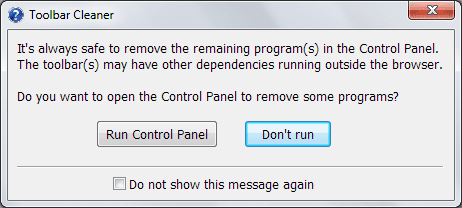
ten Zaznacz wszystko Przycisk, który widzisz, może być użyty do zaznaczenia wszystkich obiektów we wszystkich przeglądarkach jednocześnie. Dwukrotne kliknięcie określonej przeglądarki spowoduje zaznaczenie wszystkich obiektów w tej przeglądarce.
To nie wszystkie możliwości narzędzia. Jest w tym coś więcej. Kiedy najedziesz kursorem na element, zobaczysz podstawowe informacje o tym obiekcie. Poniższy obrazek pokazuje przykład tego samego.
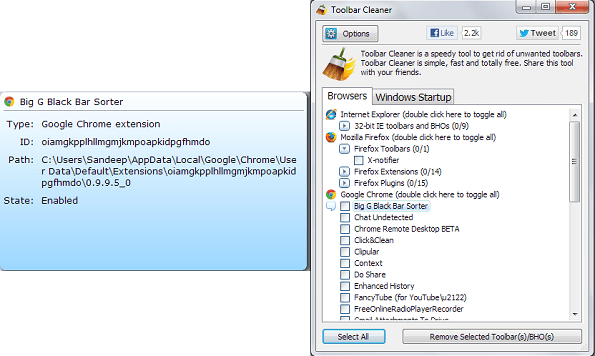
Jeśli go nie potrzebujesz, możesz wyłączyć to samo, przechodząc do narzędzia Toolbar Cleaner Opcje i odznaczanie Pokaż wyskakujące okienko informacyjne.

Druga karta, jak widać, zawiera listę programów, które automatycznie uruchamiają się po włączeniu komputera. Istnieje wiele sposobów na usunięcie takich przedmiotów; to tylko jeden.
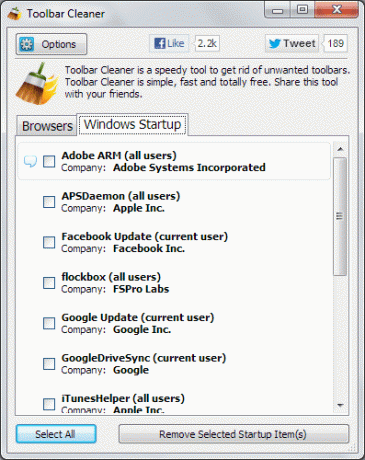
Jak na ironię, kiedy instalujesz narzędzie, dodaje ono dwa BHO do twoich przeglądarek. Więc upewnij się, że odznaczyłeś te opcje przed kliknięciem Skończyć przycisk.
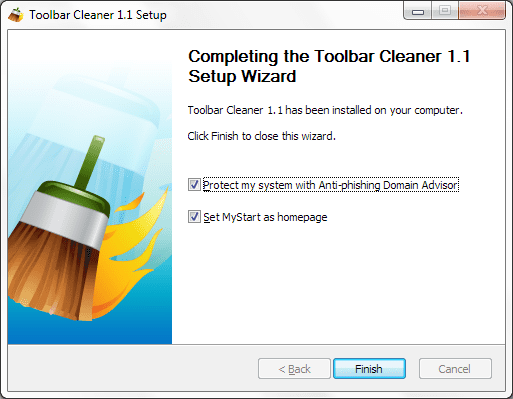
Wniosek
Czy masz dość narzędzi innych firm, które pojawiły się w Twojej przeglądarce bez Twojej wiedzy? Nie możesz znaleźć sposobu na usunięcie narzędzia, którego nie znosisz widzieć w swojej przeglądarce? Wypróbuj Toolbar Cleaner, może działać jako świetne rozwiązanie.
Ostatnia aktualizacja 03.02.2022 r.
Powyższy artykuł może zawierać linki afiliacyjne, które pomagają we wspieraniu Guiding Tech. Nie wpływa to jednak na naszą rzetelność redakcyjną. Treść pozostaje bezstronna i autentyczna.



